将PDF转换成CAD,怎么直接操作
Posted
tags:
篇首语:本文由小常识网(cha138.com)小编为大家整理,主要介绍了将PDF转换成CAD,怎么直接操作相关的知识,希望对你有一定的参考价值。
在我们工作当中,最常接触的文件格式之一就是PDF格式文档。如今不少的的电子邮件、公司文告都是PDF格式的,而且在我们阅读的PDF文件当中,不少就是CAD的图纸文件,如果我们想要将这些PDF文件转换成可编辑的CAD图纸文件,那么我们应该怎么进行转换?PDF转换成CAD怎么直接转换?
想要将PDF文件转换成CAD文件,那么就需要使用PDF转CAD转换器http://www.cr173.com/soft/510350.html这款专业的文件转换器进行转换,利用这款软件即可轻松的将PDF文件转换成CAD文件了,这款软件的操作还是非常简单的,接下来就告诉大家如何将PDF文件转换成CAD文件。
一、如何将PDF转换成CAD
1、运行这款PDF转CAD转换器,软件打开之后,点击界面的“文件”选项,然后再点击“打开”选项,打开需要进行转换的PDF文件。
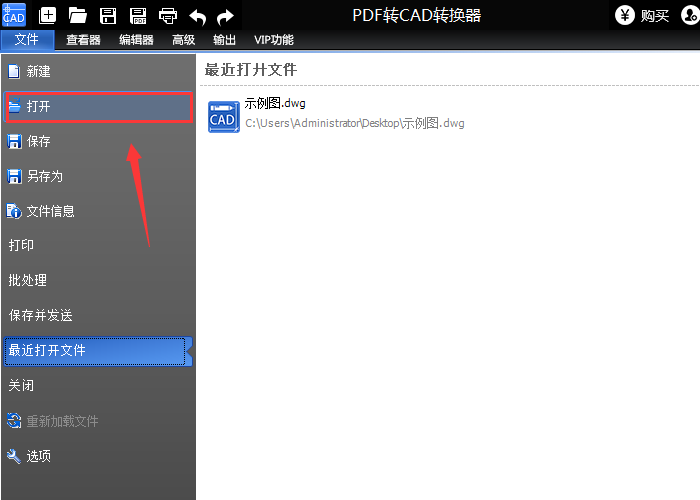
2、将PDF文件打开之后,然后需要点击“文件”功能里的“另存为”选项,将PDF文件保存为常用的CAD文件格式即可。
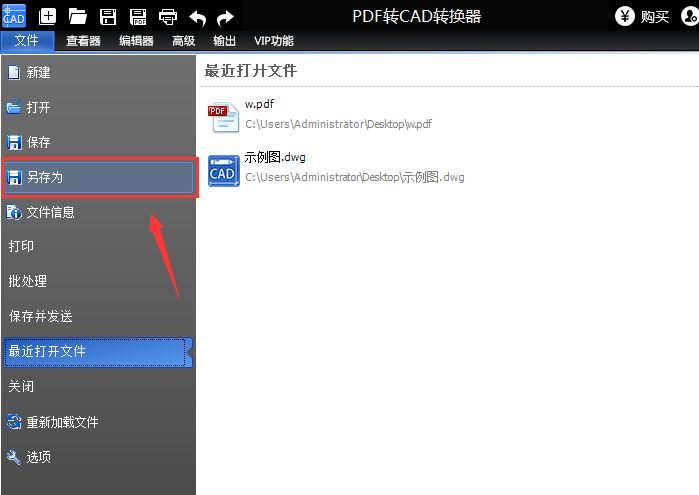
二、如何将批量的PDF转换成CAD
1、如果想要将批量的PDF转换成CAD,那么需要点击“文件”选项,然后在点击“批处理”功能进行文件的批量转换操作。
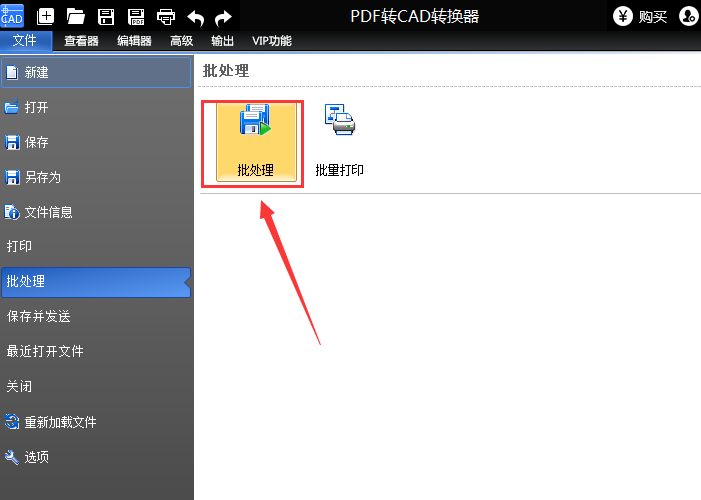
2、进入批处理界面之后,需要点击“添加文件”按钮,将批量的PDF文档添加到软件当中。
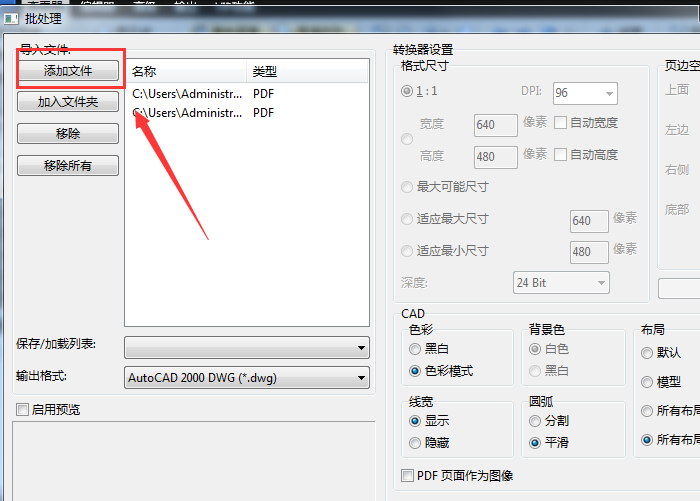
3、接着需要点击“输出格式”选项,在这里我们选择最常用的DWG图纸格式就可以了。
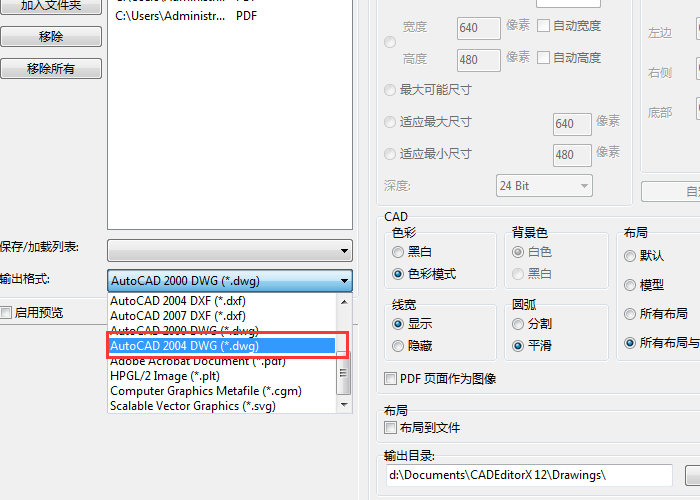
4、最后再点击“开始”按钮,就可以成功的将批量的PDF转换成CAD了。
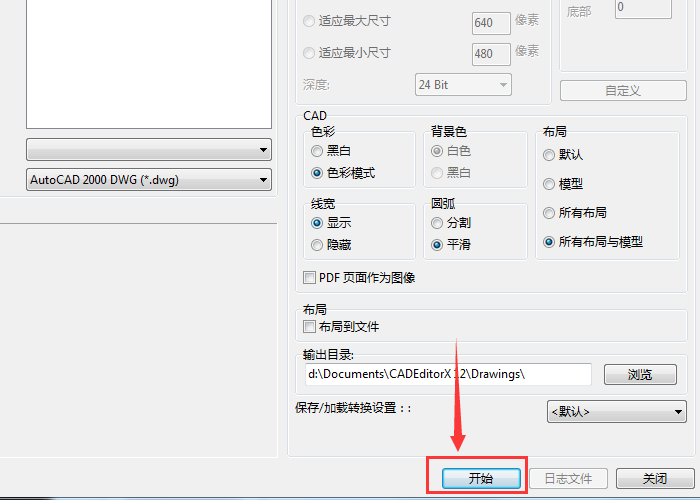
按照上述方法进行转换,即可成功的将PDF转换成CAD文件了,是不是很简单呢,因此当大家想要将PDF转换成CAD时,就可以按照上述方法进行转换,除此之外,如果想要将PDF转换成Word、Excel、PPT等常用的文件格式,那么可以利用迅捷PDF转换器进行转换哦。
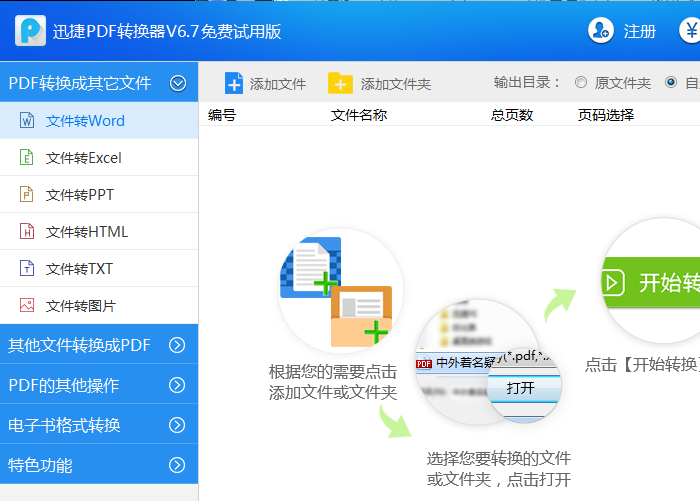
以上是关于将PDF转换成CAD,怎么直接操作的主要内容,如果未能解决你的问题,请参考以下文章